Android9のホームボタンは、従来の家の形をしていたアイコンから、シンプルな細いバーに変更された。最新のAndroid10では、「アプリ選択」だけでなく「戻る」ボタンもなくなり、多くの操作をジェスチャーで行う。このように、Androidスマホは、Android OSのバージョンや機種によって操作方法が異なる。よく使う「ナビゲーションバー」について知っておこう。
疑問と悩み 設定見直し編
新しいナビゲーションバーの使い方がよくわからない
Androidスマホは、Android OSのバージョンや機種によって、操作方法が異なる。特に頻繁に使う画面のいちばん下にある「ナビゲーションバー」は、操作の根幹にかかわるので重要だ。
「ナビゲーションバー」は、Android8までは、「ホーム」「戻る」「アプリ選択」の3ボタン操作を基本としていたが、Android9では、「ホーム」のデザインが変わり、「戻る」は必要なときのみ表示されるようになった。
「アプリ選択」は、ナビゲーションバーを上にスワイプしてアプリ選択モードに入ったあとに選択する方法に変更。従来、アプリ選択ボタンが表示されていた場所には、画面回転のためのボタンが用意されるようになった。

Android9のナビゲーションバー
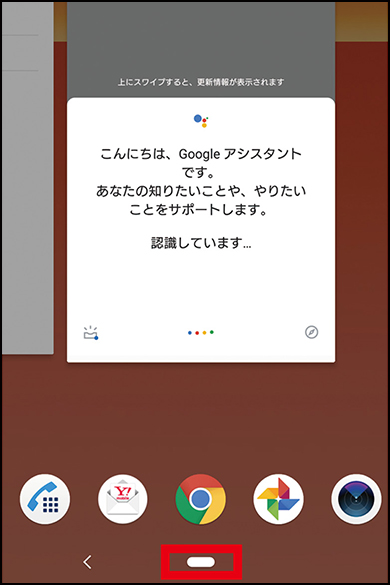
Android9のホームボタンは、従来の家の形をしていたアイコンから、シンプルな細いバーに変更された。
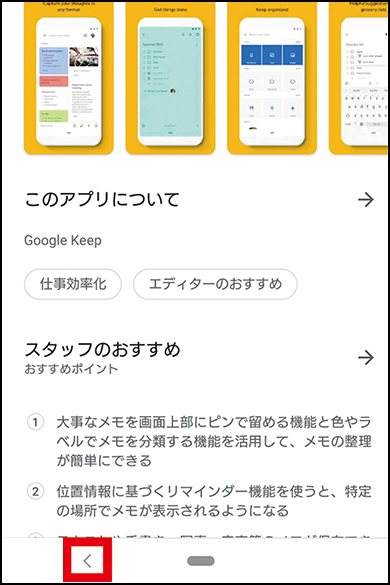
戻るボタンは、三角形から不等号の形に。こちらは、必要に応じて自動で表示されるようになった。
さらに、最新のAndroid10では、「アプリ選択」だけでなく「戻る」ボタンもなくなり、多くの操作をジェスチャーで行う方法となった。慣れればボタン操作よりも快適だ。
とはいっても、慣れ親しんだ操作方法のほうがいいという人も多いだろう。そんな人のために、従来の操作方法への変更も可能になっている。
左では、ソニーのXperia(エクスペリア)8とGoogleのPixel(ピクセル)4の画面を掲載したが、ほかのAndroid端末でも、「設定」画面からアクセスできるのでチェックしよう。

Android10ではジェスチャー操作が基本
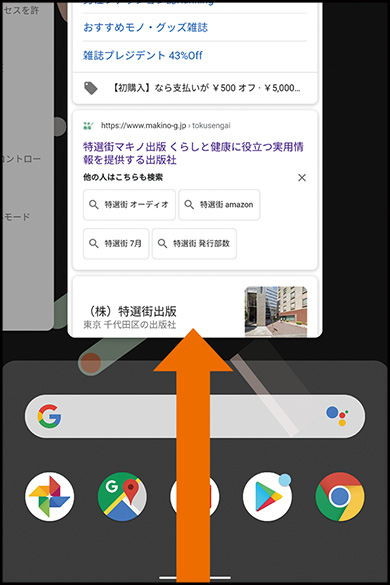
ホームボタンがなくなったが、ホーム画面で下から上にスワイプするとホームに戻るようになった。
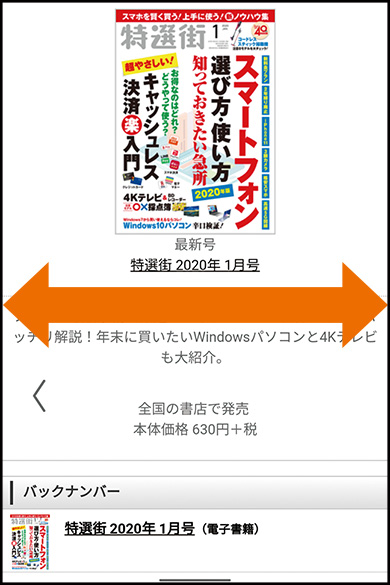
「戻る」ボタンに相当する機能は、左右どちらかの端から中央にスワイプするジェスチャーで実現している。

従来の操作方法に戻すこともできる
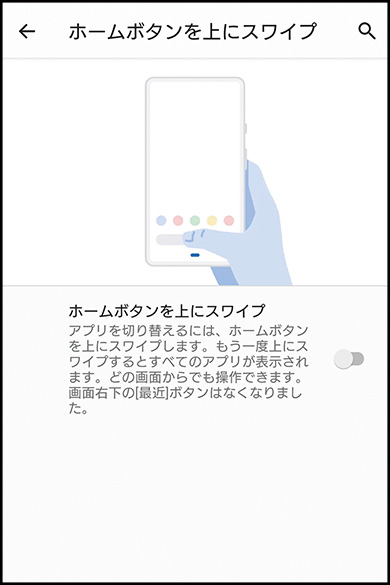
Xperia8では、「設定」→「システム」→「操作」と進み、「ホーム画面を上にスワイプ」をオフにする。
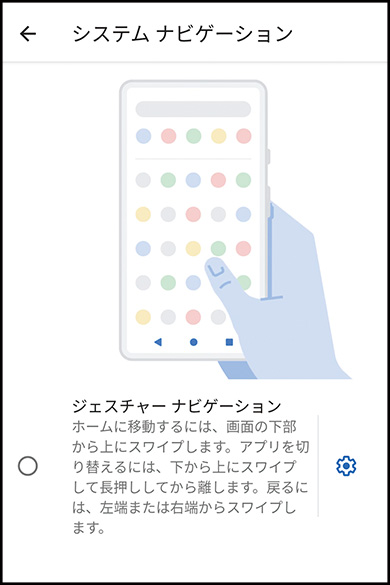
Android10採用のPixel4では、「設定」→「システム」→「ジェスチャー」から、3ボタン操作に戻せる。
◆解説/篠原義夫(ガジェットライター)

